Jak zastavit službu iTunes při automatické synchronizaci s zařízením iOS

Ujistěte se, že iTunes není skvělý. I když se s iTunesem 12 dostala trochu lepšího, od té doby přenesla do dalšího pomalého nepořádek většinou zbytečných rysů. Zařízení iOS můžete používat bez programu iTunes nebo dokonce lépe využívat iTunes. Pokud však budete muset iTunes nainstalovat a nechcete, aby se automaticky otevřela a synchronizovala, když připojujete zařízení iOS, postupujte takto:
Proč byste chtěli iTunes zachovat, skutečně ji používáte? Zde je příklad. Nepoužívám iTunes, ale často nabíjím telefon na USB portu počítače. Také rád bych udržoval lokální zálohu svého iPhone kromě mé zálohy iCloud. Cítím se lépe. A někdy používám správce souborů třetích stran (v mém případě iFunBox) ke kopírování fotografií a videí do počítače, protože iCloud pro Windows může být nenápadný. Abych to ale udělal, musím povolit svůj telefon s iTunesem na svém PC, než se k němu může připojit cokoli. Upřímně řečeno, je to první, co dělám, když dostanu nový telefon, protože víc než jednou jsem měl telefon, který měl zastrčenou obrazovku, ale stále fungoval. Mohl bych ho připojit k počítači a zálohovat ho nebo kopírovat soubory, ale jen proto, že byl již povolen. Zablokovaná obrazovka by mě zabránila v dokončení autorizačního procesu v iPhone.
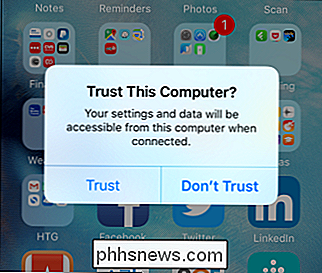
Ať už je váš důvod, je velmi snadné říct iTunes, aby přestal otevírat a spouštět synchronizaci vždy, když připojíte zařízení iOS. s iTunes 12 pro Windows v těchto příkladech, ale kroky by měly být téměř stejné v iTunes pro OS X.
Zastavit konkrétní zařízení ze synchronizace s iTunes
Pokud chcete zastavit určité zařízení iOS ze synchronizace s iTunes , musíte nejprve připojit toto zařízení k počítači a otevřít iTunes. Pokud je zařízení připojeno, klikněte na jeho ikonu na panelu nástrojů iTunes.
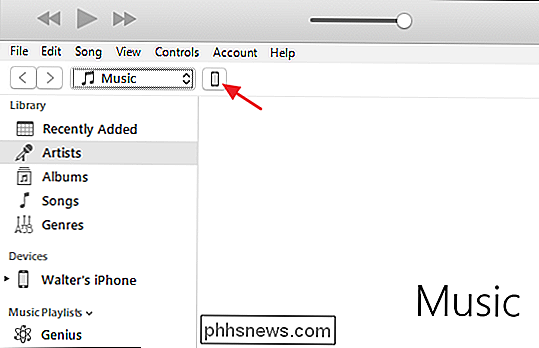
Na stránce Souhrnná nastavení v části Možnosti vypněte políčko Automaticky synchronizovat, když je připojeno
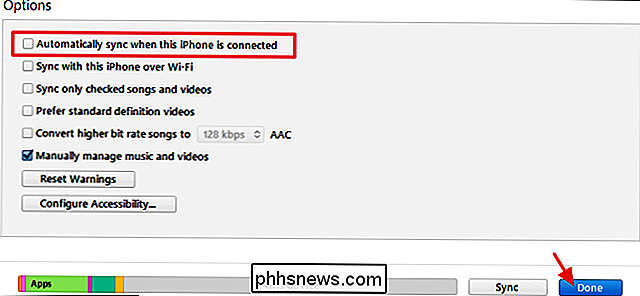
To je ono. Když toto zařízení připojíte do počítače, zařízení iTunes již nebude automaticky synchronizovat zařízení. Zařízení můžete i nadále synchronizovat kdykoli budete chtít.
Zastavit všechna zařízení ze synchronizace s iTunes
Pokud používáte více než jedno zařízení iOS, můžete je zcela zastavit i při synchronizaci s iTunesem. Chcete-li to provést, nemusíte mít žádné zařízení zapojené. V aplikaci iTunes klepněte na nabídku Upravit a potom na položku Předvolby.
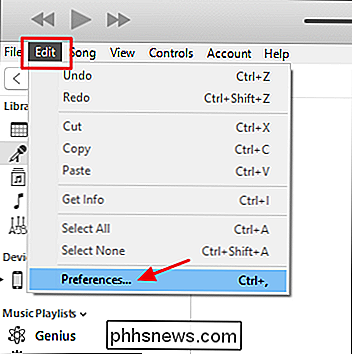
V okně Předvolby klepněte na kartu Zařízení.
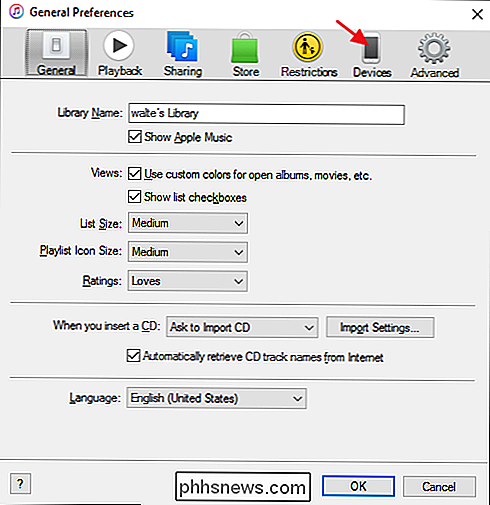
Na kartě Zařízení vyberte možnost "Zabraňte automatickému synchronizaci iPodů, iPhonů a iPadů" a potom klikněte na tlačítko OK.
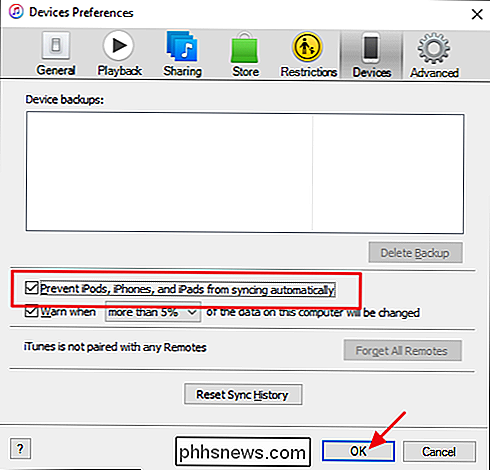
Od této chvíle by se žádné zařízení nemělo automaticky synchronizovat s aplikací iTunes. A to je vše. Ať je váš důvod, proč chcete zabránit automatickému synchronizaci aplikace iTunes se zařízením iOS, je to docela snadné, aby se zastavil.

Najděte jednoduchý způsob, jakým je váš kód Product Key pro systém Windows
Chcete přeinstalovat systém Windows na stejném počítači nebo přesunout kopii systému Windows ze staršího počítače na nový? V závislosti na verzi systému Windows, kterou jste nainstalovali, můžete nebo nemusíte mít k dispozici klíč Product Key.Pokud máte systém Windows 7 nebo starší, systém je aktivován jedním kódem Product Key, který je uložen v registru systému Windows. Pomocí softwaru třetí strany ne

HTG recenze Yoga Tablet 2 Pro: dlouhá životnost baterie s vestavěným projektem Pico
Smash společně s obrovskou obrazovkou s vysokým rozlišením, hrubým hardwarem, masivní baterií a malým videoprojektem boot a máte Lenovo Tablet 2 Pro. Má amalgam hardwaru a vlastností, které zákazníci chtějí skutečně dodat? Přečtěte si, když uvedeme tento jedinečný tablet Android v krocích. Co je Yoga Tablet 2 Pro?



